대부분의 Windows 노트북에는 추가 보안 기능으로 지문 센서가 함께 제공됩니다. 지문 센서 덕분에 PIN이나 복잡한 비밀번호를 입력하지 않고도 기기에 쉽게 로그인할 수 있습니다. 인증을 위해 생체 정보를 사용하므로 Windows PC를 보호하는 고급 방법입니다. 따라서 센서에 손가락을 대고 스와이프하면 세부정보가 확인되는 즉시 기기에 로그인됩니다.

지문 센서로 기기 잠금을 해제하는 동안 문제가 발생하나요? Windows 11에서 지문 센서가 작동하지 않습니까? 몇 가지 문제 해결 단계를 따르면 쉽게 해결할 수 있는 일반적으로 보고되는 문제입니다.
이 게시물에서는 Windows PC에서 지문 센서가 작동하지 않는 문제를 해결하는 데 사용할 수 있는 다양한 솔루션을 나열했습니다. 시작하겠습니다.
지문 센서가 작동하지 않는 이유는 무엇인가요?
Windows 장치가 지문 스캐너를 통해 잠금 해제되지 않는 데는 몇 가지 이유가 있을 수 있습니다. 다음은 가장 일반적인 것 중 일부입니다.
- 센서에 먼지나 액체가 있음.
- 오래된 드라이버.
- 버그 또는 기술적 결함.
- 손상된 파일 또는 잘못 구성된 시스템 설정.
- 오래된 OS.
Windows에서 지문 센서 기능을 활성화하는 방법
지문 센서가 내장된 노트북을 소유하고 있다면 설정에서 이 옵션을 찾을 수 있습니다. 다음은 귀하가 해야 할 일입니다.
작업 표시줄에 있는 Windows 아이콘을 누르고 "설정"을 선택합니다.
왼쪽 메뉴 창에서 "계정" 섹션으로 전환합니다. '로그인 옵션'을 탭합니다.
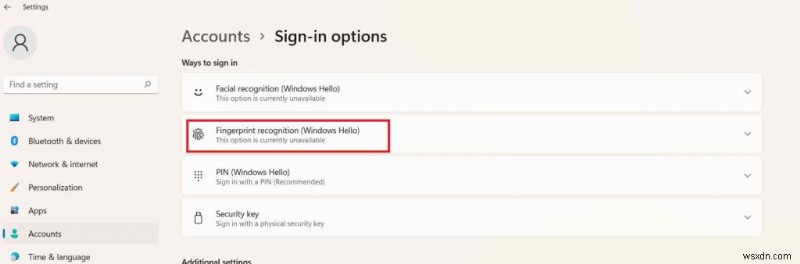
오른쪽에서 "지문 인식" 옵션을 찾으십시오. 상태가 "현재 이 옵션을 사용할 수 있습니다."라고 표시되면 장치가 이 기능을 지원하지 않는다는 의미일 수 있습니다. 이 기능을 사용하려면 지문 스캐너가 있는 노트북을 구입해야 합니다.
Windows 11에서 지문 센서를 수정하는 방법
해결책 1:드라이버 업데이트
Windows + R 키 조합을 눌러 실행 대화 상자를 엽니다. 텍스트 상자에 "Devmgmt.msc"를 입력하고 Enter 키를 누릅니다.
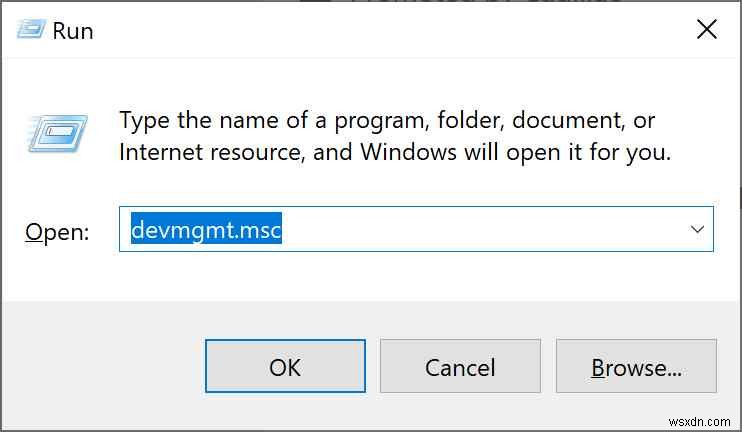
생체 인식 장치를 탭합니다. 지문 장치를 마우스 오른쪽 버튼으로 클릭하고 "드라이버 업데이트"를 선택합니다.
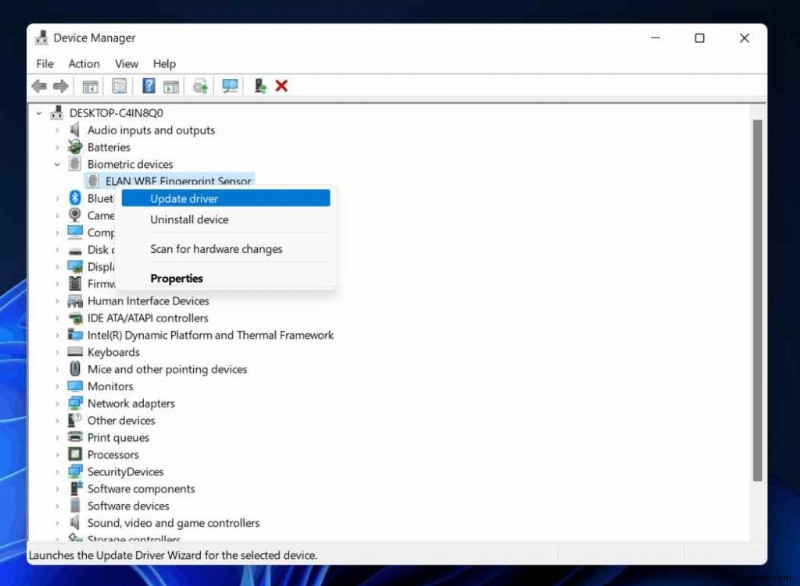
"드라이버 자동 검색" 옵션을 탭합니다.
화면의 지시에 따라 기기의 지문 센서 드라이버를 업데이트하세요. 드라이버를 업데이트한 후 PC를 종료하십시오. 전원 버튼을 누른 다음 센서를 사용하여 문제가 해결되었는지 확인하세요.
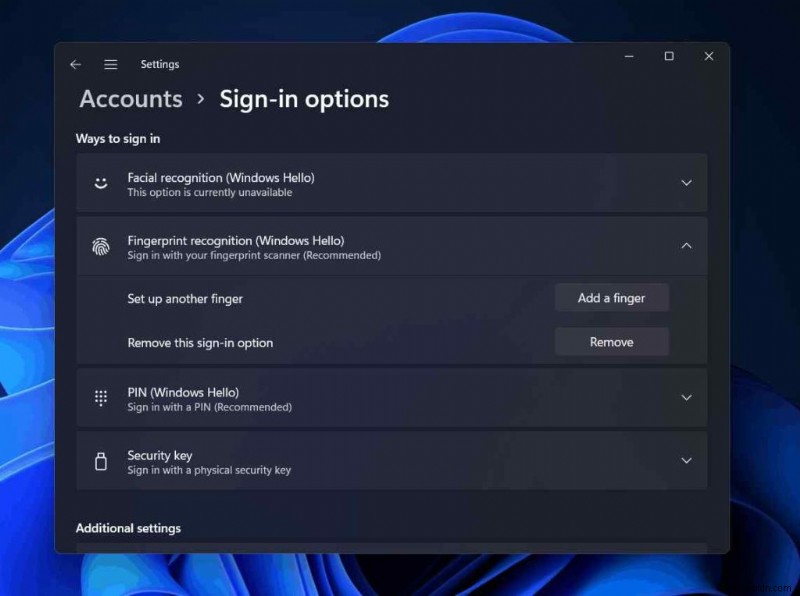
오래되고 누락된 시스템 드라이버를 수동으로 추적하는 것은 지루한 작업입니다. 글쎄, 더 이상. Windows PC에 Smart Driver Care 유틸리티 도구를 다운로드하여 설치하면 수동으로 드라이버를 업데이트하는 번거로움을 피할 수 있습니다. Smart Driver Care는 전체 장치를 검색하여 오래되었거나 누락되었거나 손상된 드라이버를 찾고 최신 업데이트를 가져오는 Windows용 최고의 드라이버 업데이트 도구 중 하나입니다. Smart Driver Care 유틸리티 도구를 사용하면 단 한 번의 클릭으로 오래된 드라이버를 모두 업데이트하여 향상된 PC 성능을 즐길 수 있습니다.
해결 방법 2:새 지문 추가
Windows에서 지문 스캐너가 작동하지 않는 문제를 해결하기 위한 또 다른 간단한 해킹이 있습니다.
설정 앱을 실행하고 계정> 로그인 옵션으로 이동합니다.
"지문 인식"을 탭하고 "손가락 추가"를 선택합니다.
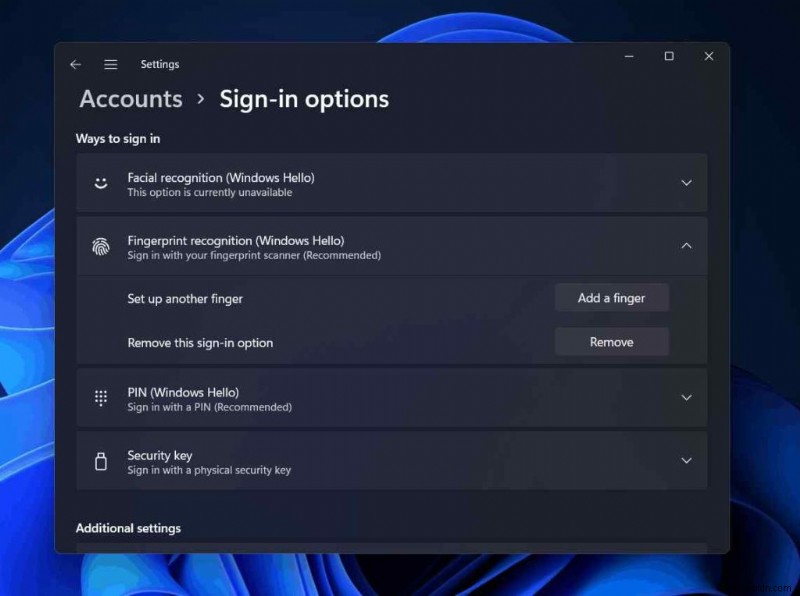
화면의 안내에 따라 새 지문을 추가하고 문제가 해결되었는지 확인하세요.
기기의 새 지문을 읽을 수 있으면 설정으로 돌아가서 이전 지문을 제거할 수 있습니다.
해결 방법 3:지문 인식 드라이버 제거 및 재설치
어떤 이유로든 컴퓨터에 설치된 지문 드라이버가 손상된 경우 드라이버를 다시 설치하면 도움이 될 수 있습니다.
Windows + R 키 조합을 눌러 실행 대화 상자를 엽니다. "Devmgmt.msc"를 입력하고 Enter 키를 누릅니다.
"생체 인식 장치"를 누른 다음 지문 장치를 마우스 오른쪽 버튼으로 클릭하고 "장치 제거"를 선택합니다.
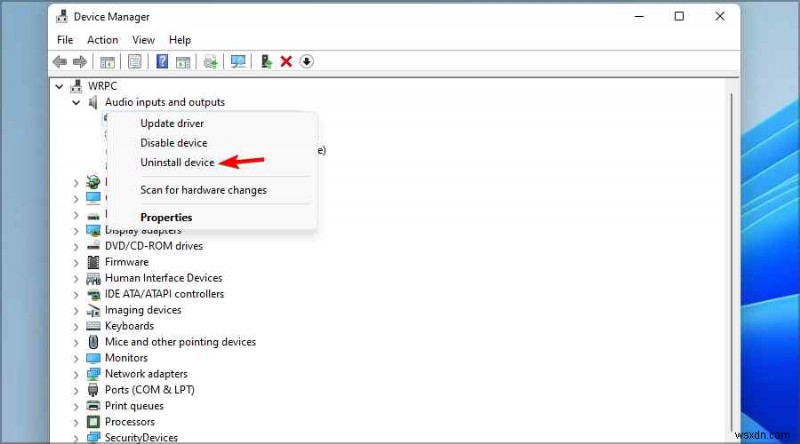
이제 Windows가 최신 드라이버를 자동으로 다시 설치할 수 있도록 장치를 재부팅하십시오.
솔루션 4:Windows 업데이트
오래된 OS를 사용하면 지문이 작동하지 않는 문제가 발생할 수도 있습니다. 따라서 여기 당신이 해야 할 일이 있습니다.
설정 앱을 실행하고 왼쪽 메뉴 창에서 "Windows 업데이트" 섹션으로 전환합니다.
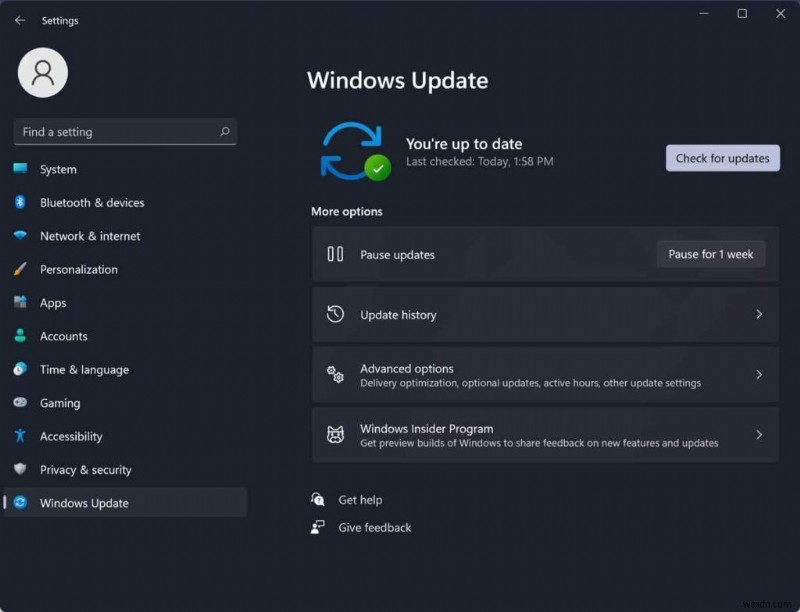
'업데이트 확인' 버튼을 누르고 잠시 기다립니다. 장치에 사용할 수 있는 업데이트가 있으면 Windows에서 알려줍니다. Windows PC를 최신 Windows 버전으로 바로 업그레이드할 수 있습니다.
Windows를 업데이트한 후 기기를 재부팅하고 문제가 해결되었는지 확인하세요.
결론
Windows 11에서 지문 센서가 작동하지 않는 문제를 해결하는 몇 가지 간단한 방법이 있습니다. 또한 깨끗한 천으로 센서를 닦아서 지문 센서가 제대로 작동하는지 확인할 수도 있습니다. 표면이 먼지로 막히지 않습니다. 위에 나열된 방법 중 하나를 사용하여 즉시 센서를 가동하고 다시 실행할 수 있습니다.
어떤 방법이 도움이 되었는지 알려주세요. 의견 섹션에서 의견을 자유롭게 공유하십시오. 소셜 미디어(Facebook, Instagram 및 YouTube)에서 팔로우하세요.
